【iPhone・Android】動画にスタンプや絵文字を入れるアプリおすすめ6選

不特定多数が見るSNSに動画をアップするとき、身バレを防ぐためにスタンプで顔を隠したいと思う人も多いのではないでしょうか。InstagramやTikTokのピン固定機能を使えば、動きに合わせてスタンプがついてくる加工が可能です。
また、固定機能のないアプリでも微調整をしながら顔追跡スタンプを付けることもできます。この記事では、iPhoneやAndroidで動画にスタンプや絵文字を入れられるアプリを6つ厳選してご紹介します。
1.動画にスタンプ・絵文字を付けるアプリ6選
関連人気記事:【iPhone・Android】動画にロゴを入れるアプリおすすめ6選
関連人気記事:【基本無料】PC・スマホで使えるボイスチェンジャー5選を紹介
①iPhoneで使える動画スタンプアプリ3選
・Instagram|ついてくるスタンプの付け方も簡単
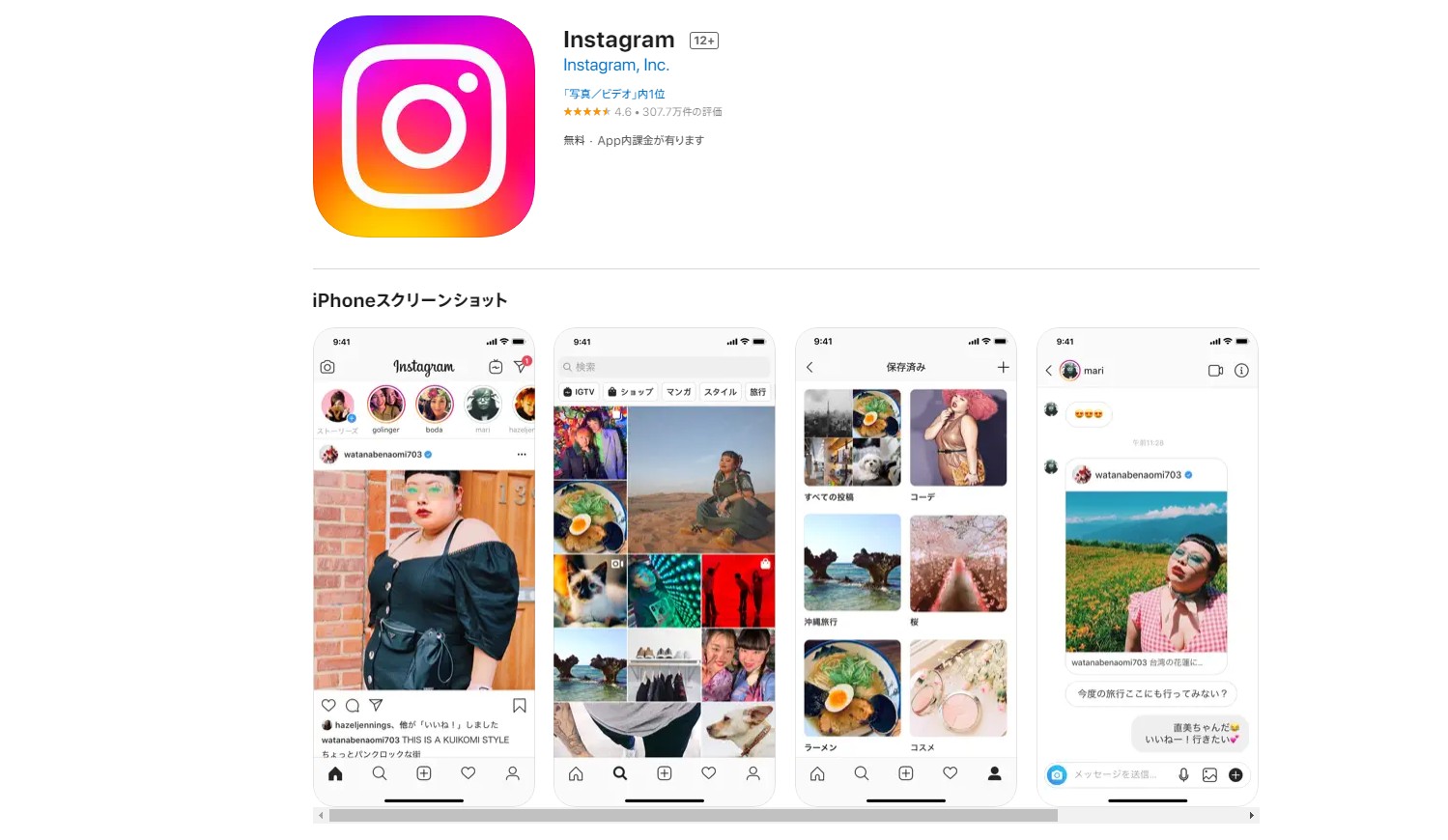
Instagramのストーリーズで動画についてくるスタンプを入れられます。人や動物の映った動画を取り込み、スタンプを選び長押し後設定をして完了です。Instagramにアップ予定動画なら、アップ直前にInstagramアプリで加工するのが良いでしょう。Androidでも使えますが、Instagram以外のSNSにはアップできない点に注意が必要です。
・Videoleap|無料版も広告なし!
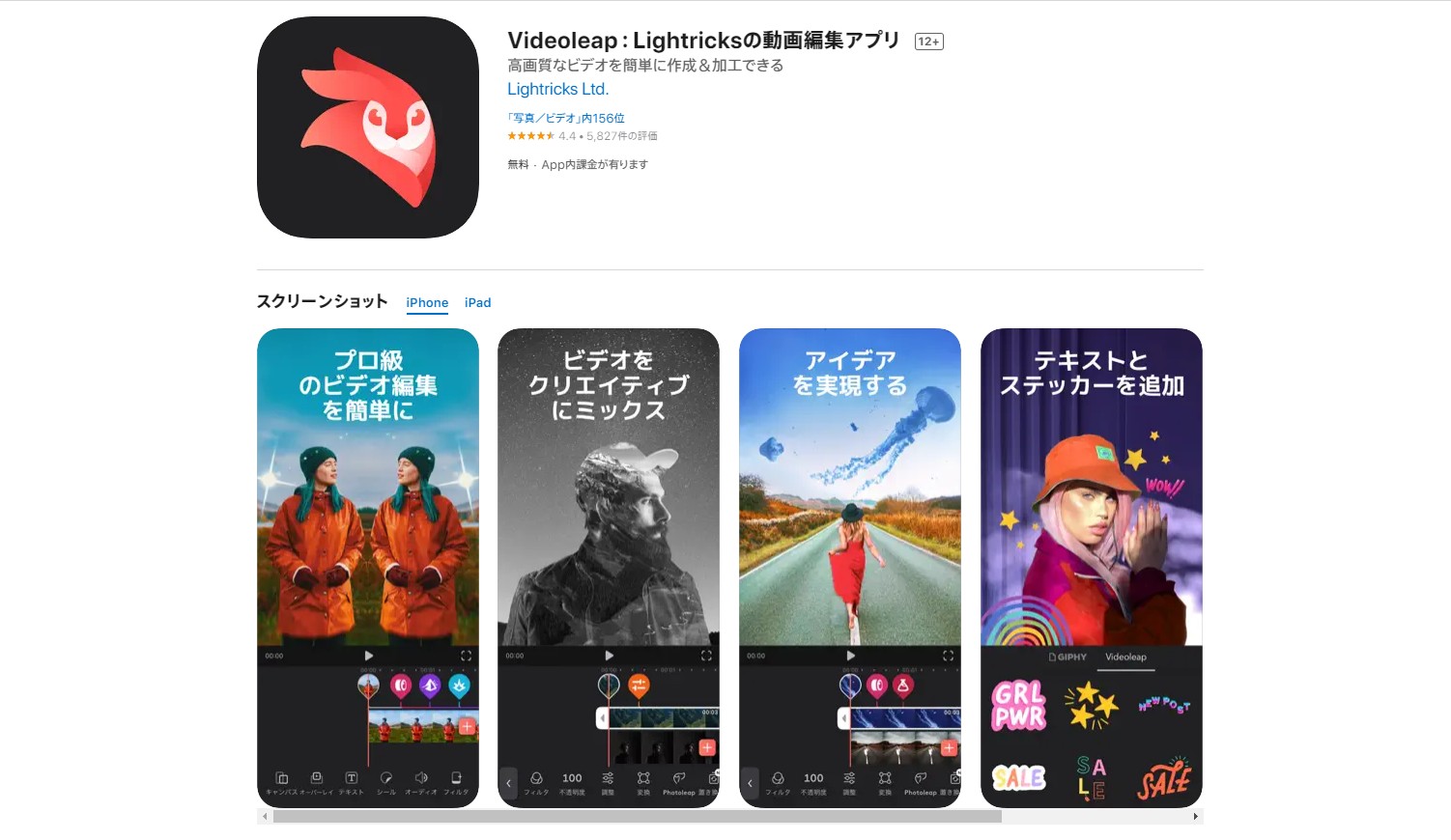
Videoleapは、基本的な動画編集ができるiPhone iOS対応のアプリです。スタンプはやや少なめの印象ですが、使いやすいものがそろっています。また、ウォーターマークも入らず広告がないのでストレスなく使用できます。しかし、無料版では音楽素材が使えず編集に制限がかかるため、しっかり動画編集したい人は不満に感じるかもしれません。有料版は月額850円、1年まとめて支払うと3,800円です。
・VITA|SNOWが開発!完全無料で使える
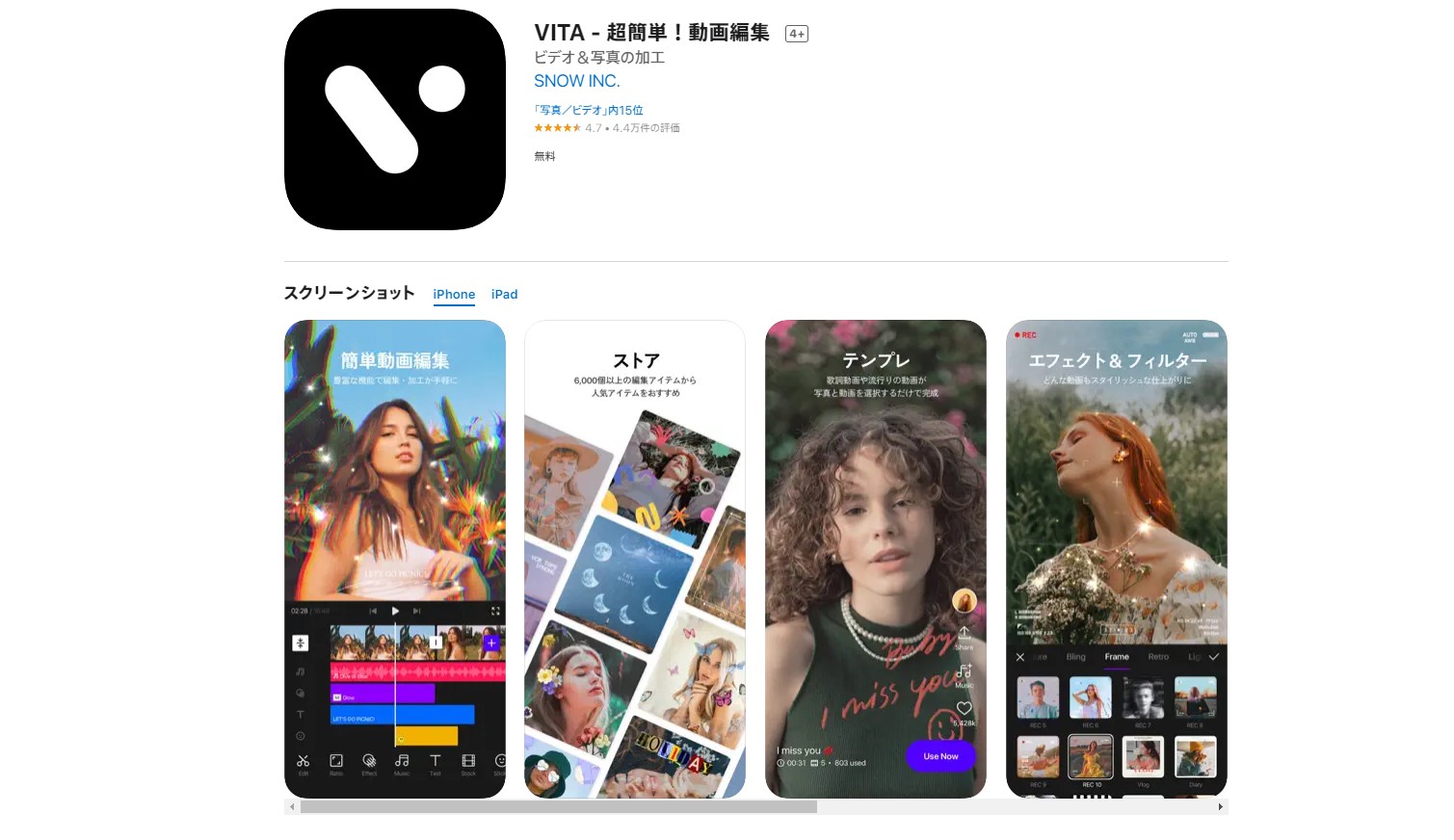
VITAはSNOWが開発した完全無料で使える動画編集アプリ。完全無料で使えるため、知らないうちに有料版に移行して課金されたくない人におすすめです。ステッカーを貼り付け、キーフレーム機能を使って細かく設定して追従させます。手間はかかりますが、慣れればそれほど大変な編集ではないでしょう。このアプリはAndroidでも使用可能です。
②Androidで使える動画スタンプアプリ2選
・TikTok|簡単に顔追跡スタンプが入れられる
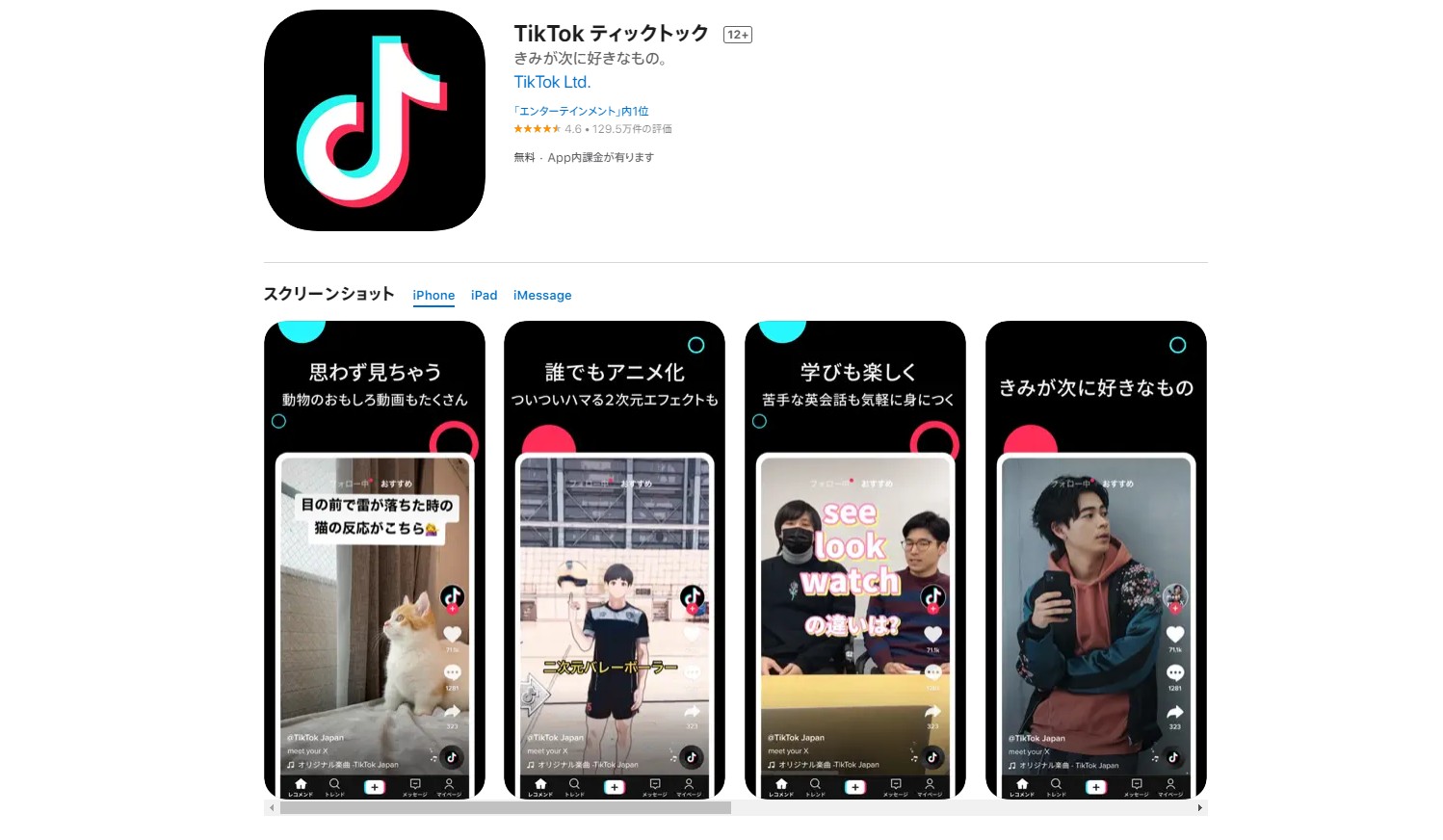
TikTokでも簡単に顔追跡スタンプが入れられます。動画と使いたいスタンプを選んで長押し後設定を行います。TikTok内でも顔追跡スタンプの付け方を紹介した動画が多くあるので、参考にしてみてください。iPhoneでも使用可能なので、TikTok用の動画なら、他のアプリを使う必要はありません。
・VLLO|細かく調整できるのが魅力
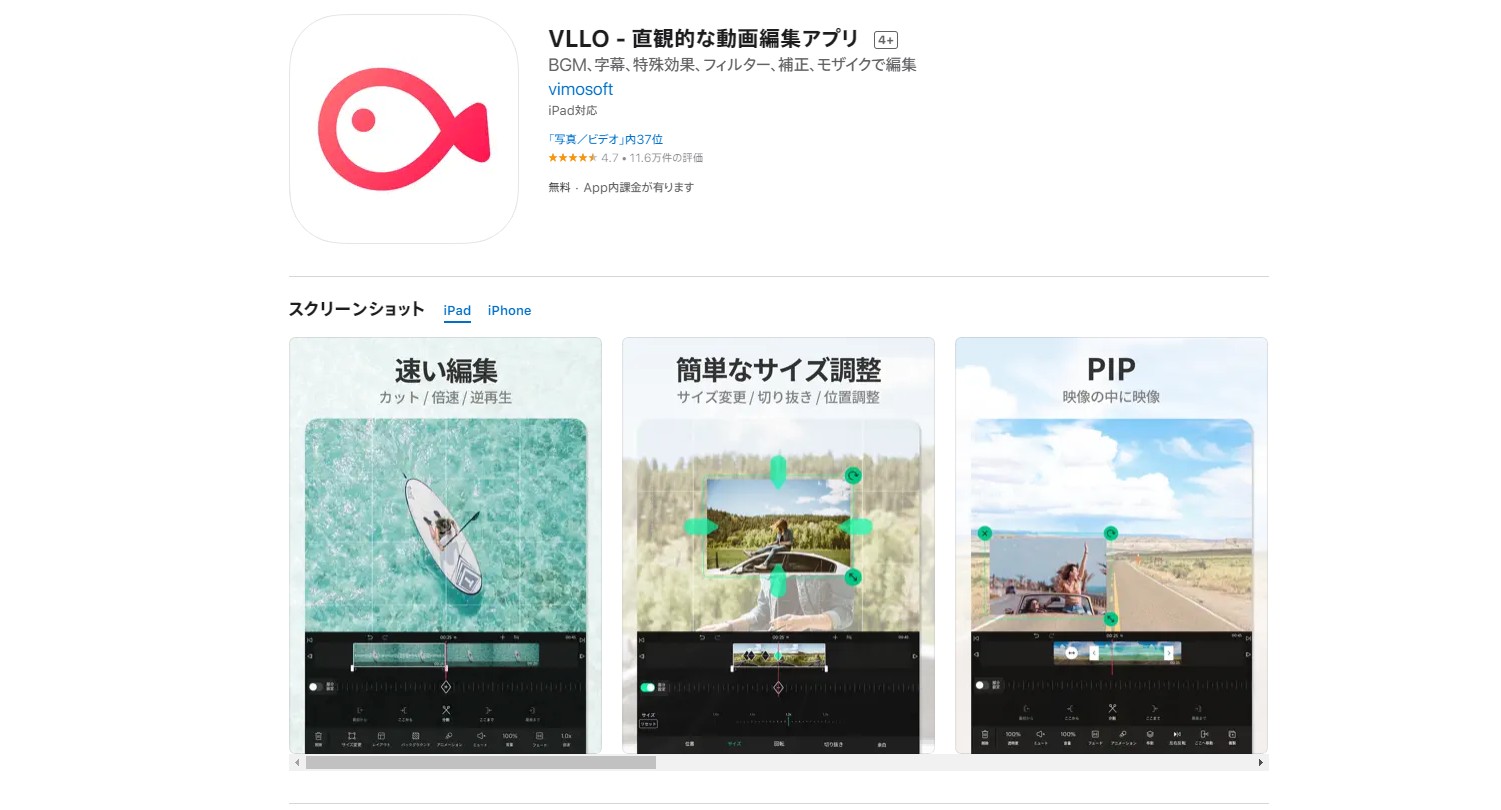
VLLOは、直感的に使える動画編集アプリです。有料版・無料版がありますが、無料版で充分に使えます。さまざまな動画編集機能があるため、このアプリ一つでYouTube用の動画を作成することも可能です。顔を追跡する機能はないため、スタンプとして使いたい画像を用意し、動画に合成していきます。(もちろん内蔵スタンプでもOK。)人によっては手間に感じる場合もありますが、そのぶん細かく調整できるのが魅力です。このアプリはiPhoneでも使用できます。
2.PCで動画にスタンプや絵文字を入れて加工する方法
パソコンで動画にスタンプや絵文字を入れて加工する場合は、いつも動画編集ソフトを使っています。動画編集ソフトが多く存在する中、初心者にとっても一番使いやすいのはWondershare DemoCreatorになるでしょう。
PCでスタンプや絵文字を入れて加工できるソフトDemoCreatorの無料ダウンロードはこちらへ
Wondershare DemoCreator は多くの機能を搭載しながら、誰でも使いやすい画面録画&動画編集ソフトです。カットや文字入れ、BGMの設定など、基本的な動画編集機能が使えます。DemoCreatorには、動画編集に使える豊富なステッカー素材と絵文字素材を搭載しております。なお、人顔にモザイクをかけることも簡単にできます。
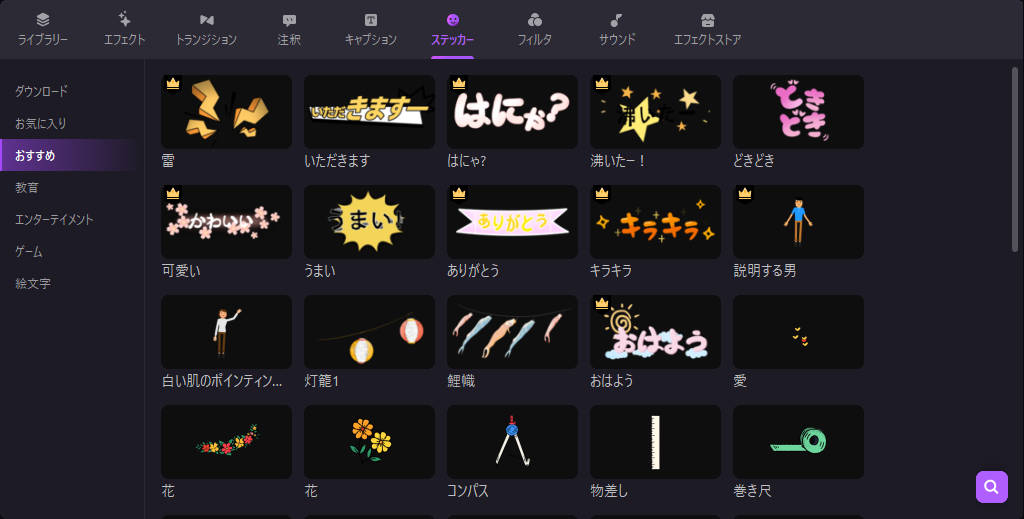
様々なシーン(教育、ゲームなど)に活用できるステッカーと絵文字素材:
・教育類:手書き風イラスト、文房具イラスト、チェックマークなど
・ゲーム類:吹き出しテキスト、弾道、ゲーム関係のアイコンなど
・コメント類:吹き出しテキスト、手、レーザー効果、爆発効果など
・絵文字:独特な絵文字ですが、さまざまな表情がありいろいろな場面に使える。
DemoCreatorのステッカー素材の中には、動くものと動かないものがあります。動くステッカーを使うと動画がかわいらしく華やかな印象になります。動かないステッカーは顔隠しにも使えますよ。また、顔隠しをしたい場合は、「エフェクト」>「アドバンスド」>「モザイク」機能を使うのもおすすめです。
DemoCreatorを使い動画にスタンプや絵文字をつけるのもワンクリックだけでとても簡単です。
・PCで動画にスタンプや絵文字をつける方法
ステップ1:DemoCreatorを起動して、動画をタイムラインに追加します。
ステップ2:【ステッカー】タブからお気にいりの絵文字やステッカーをスタンプとしてタイムラインの動画に追加するだけです。プレビュー画面で絵文字やステッカーをドラッグ&ドロップするだけで、サイズと位置を簡単に調整できます。
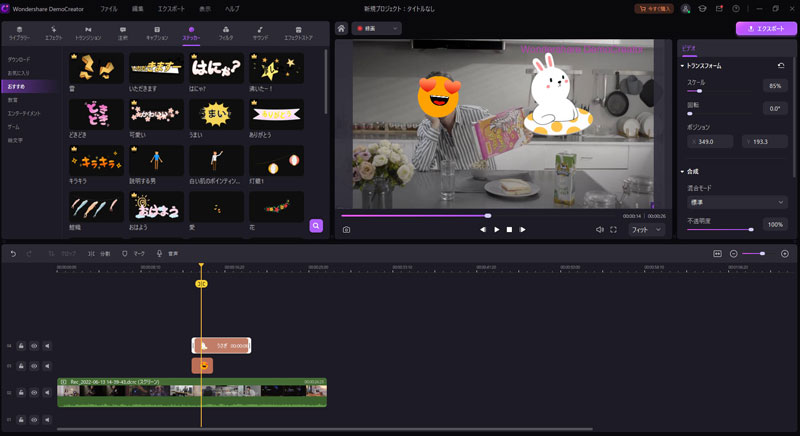
・動画にモザイクをかける方法
これからパソコンで動画にモザイクをかける方法は下記となります。
ステップ1:動画をタイムラインに追加します。
ステップ2:【エフェクト】タブにある【アドバンスド】から【モザイク】をタイムラインにドラッグ&ドロップします。タイムラインでモザイクをクリックして画面の右上にあるパロディ画面でモザイクのタイプと強さなどを詳しく設定できます。
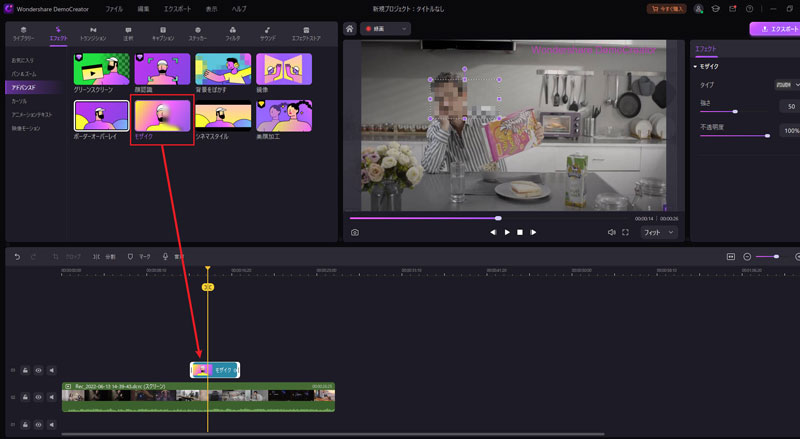
動画にモザイクをかける方法|DemoCreator
まとめ:動画にスタンプや絵文字を付けましょう
今回は、iPhoneやAndroidで動画にスタンプや絵文字をつけられるアプリをご紹介しました。スマホの動画編集アプリの種類は非常に多いため、さまざまなアプリを試して使いやすいものを探してみてください。
また、パソコンでスタンプを入れるなら、Wondershare DemoCreatorがおすすめです。無料版でもステッカーは使えるため、ぜひお試しください。
 マルウェアなし|プライバシー保護
マルウェアなし|プライバシー保護
役に立ちましたか?コメントしましょう!